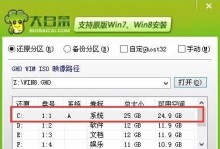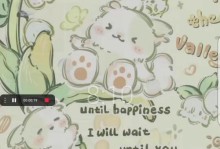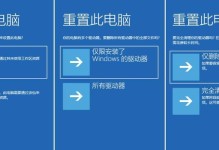在使用电脑的过程中,有时我们需要进行系统重装,以解决一些问题或提高电脑性能。本文将详细介绍如何通过Win8启动盘来进行系统重装,帮助读者顺利完成操作。
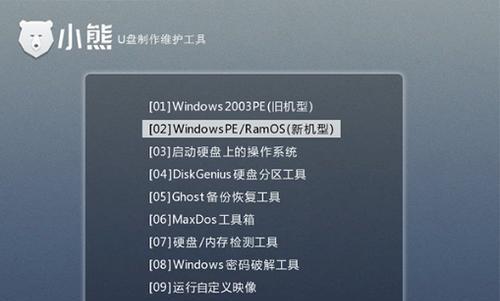
1.下载Win8启动盘镜像文件
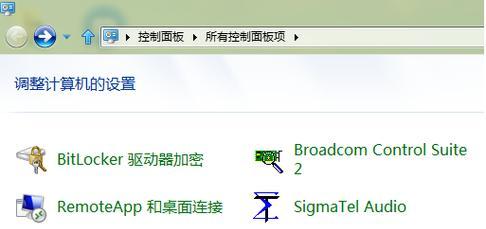
-通过浏览器访问微软官方网站,搜索并下载合适版本的Win8系统镜像文件。
2.制作Win8启动盘
-将下载的Win8镜像文件写入U盘或光盘中,制作成可启动的Win8启动盘。
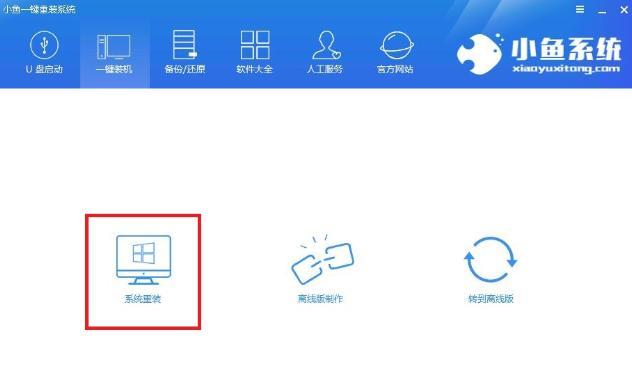
3.设置电脑启动顺序
-进入电脑BIOS界面,调整启动顺序使得电脑优先从U盘或光盘启动。
4.进入Win8安装界面
-重启电脑后,等待电脑从Win8启动盘启动,进入Win8安装界面。
5.选择安装语言和时间
-在安装界面上选择适合自己的语言和时间设置,点击“下一步”继续安装。
6.接受许可协议
-阅读并接受Win8系统的许可协议,点击“同意”继续安装。
7.选择安装类型
-在安装界面上选择“自定义”安装类型,以进行系统分区和配置的自定义设置。
8.选择安装位置
-在安装界面上选择合适的系统安装位置,可以选择已有分区或新建分区。
9.进行系统安装
-点击“下一步”开始系统安装,等待系统文件复制和安装过程完成。
10.设置用户名和密码
-在安装界面上设置登录Win8系统所需的用户名和密码,点击“下一步”继续。
11.进行系统配置
-系统安装完成后,进行一些基本的系统配置,如网络设置、隐私选项等。
12.安装所需驱动程序
-根据硬件设备情况,选择下载并安装相应的驱动程序,以确保硬件正常工作。
13.安装所需软件和应用
-下载并安装常用的软件和应用程序,以满足个人需求和工作需要。
14.还原个人数据和设置
-将之前备份的个人数据和设置还原到新系统中,以恢复之前的使用习惯。
15.进行系统更新和优化
-连接到网络后,进行系统更新和优化,以确保系统的安全性和稳定性。
通过以上步骤,我们可以轻松地以Win8启动盘重装系统。不论是解决问题还是提高性能,重新安装系统都是个不错的选择。希望本文能够帮助读者顺利完成重装操作,并获得一个干净、高效的系统环境。